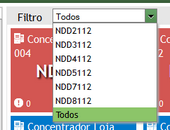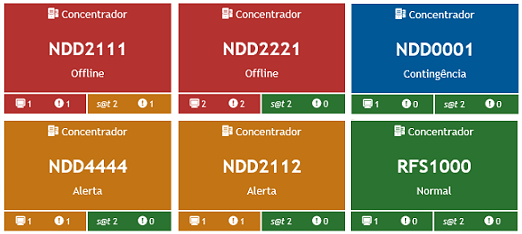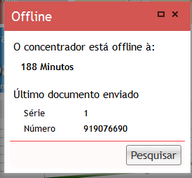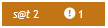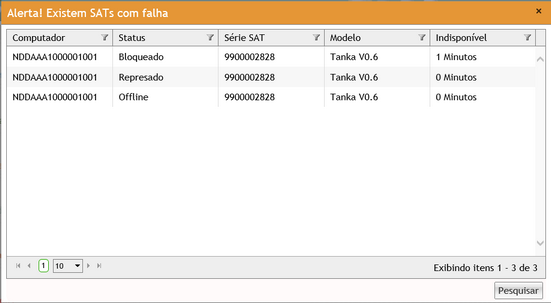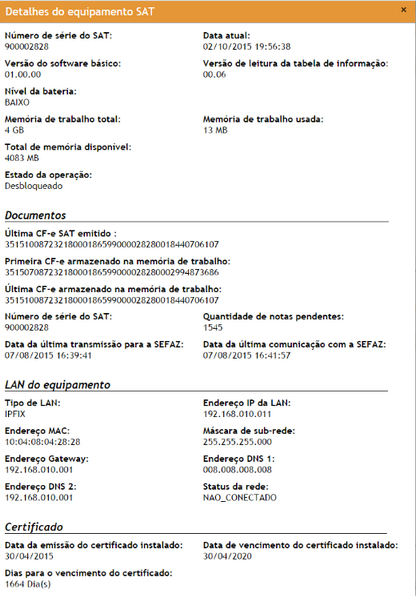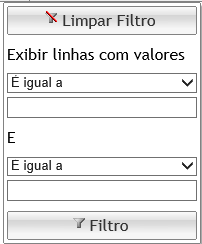O filtro é utilizado para filtrar os documentos conforme o Agrupador selecionado. Para efetuar uma pesquisa por Agrupador, selecione o Agrupador desejado e clique em Pesquisar. Estarão disponíveis as opções Todos e os demais Agrupadores que tenham documentos processados.
Disposição das informações no e-monitor.
A forma de apresentação das informações para os usuários de seus Concentradores, Agentes e Sat's foi alterada para melhor visualização no e-monitor. Agora para todos as formas de status possíveis para seus módulos o e-Forms NFC-e apresentará da seguinte maneira:
Formação do agrupador:
- Quantidade de Agentes OFF-LINES: 
| • | Inferior direito: |
- Quantidade de equipamentos SAT existentes: 
- Quantidade de equipamentos SAT OFF-LINES: ![]()
Importante:
|
Duplo clique no agrupador:
| • | Se estiver normal nenhuma ação vai ocorrer; |
| • | Se o status for offline , vai apresentar o popup com informações da última atualização, basta um clique duplo no quadrado representando a Loja ou Agente ou Equipamento SAT. Segue imagem abaixo: |
| • | Se o status for alerta, vai listar todos os agentes que estão com timeout de comunicação, basta um clique duplo no quadrado representando a Loja ou Agente ou Equipamento SAT. Segue imagem abaixo: |
| • | Para detalhes completos do equipamento relacionado ao PDV, é possível realizar um duplo clique no status de cada Agente, por exemplo, caso realizar o duplo clique em cima do status "Bloqueado" a imagem a seguir surgirá com todos os detalhes: |
Nota:
|
| • | Todas as colunas são configuráveis por filtros através desse ícone:  , após o clique será possível configurar da maneira que quiser: , após o clique será possível configurar da maneira que quiser: |
| • | Se o status for contingência, vai abrir o popup mostrando o tempo que o concentrador está em contingência, segue imagem abaixo: |
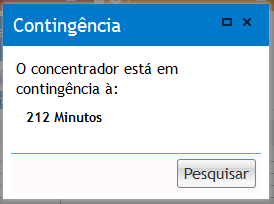
Nota:
|